Häufig gestellte Fragen
In Eile? Du kannst diese Hilfe jederzeit entspannt in der App lesen, auch ohne Internet.
- Was ist Delta Chat?
- Wie finde ich Leute, mit denen ich chatten kann?
- Warum ist ein Chat als “Anfrage” markiert?
- Wie kann ich zwei meiner Freunde miteinander in Kontakt bringen?
- Unterstützt Delta Chat Bilder, Videos und Dateianhänge?
- Was sind Profile? Wie kann ich zwischen ihnen wechseln?
- Wer sieht mein Profilbild?
- Kann ich einen Status festlegen?
- Was bedeutet Anheften, Stummschalten, Archivieren?
- Wie funktionieren “Gespeicherte Nachrichten”?
- Was bedeutet der grüne Punkt?
- Was bedeuten die Häkchen neben den ausgehenden Nachrichten?
- Schreibfehler korrigieren und Nachrichten nach dem Senden löschen
- Wie funktionieren “Verschwindende Nachrichten”?
- Was passiert, wenn ich “Nachrichten vom Gerät löschen” aktiviere?
- Wie kann ich mein Chat-Profil löschen?
- Gruppen
- In-Chat-Apps
- Sofortige Nachrichtenzustellung und Push-Benachrichtigungen
- Was sind Push-Benachrichtigungen? Wie kann ich Nachrichten sofort erhalten?
- Sind Push-Benachrichtigungen auf iOS-Geräten aktiviert? Gibt es Alternativen?
- Sind Push-Benachrichtigungen auf Android-Geräten aktiviert/erforderlich?
- Wie privat sind Delta-Chat-Push-Benachrichtigungen?
- Warum integriert sich Delta Chat in zentralisierte, proprietäre Apple/Google-Push-Dienste?
- Mehrere Geräte verwenden
- Erweitert
- Experimentelle Features
- Was sind Relays?
- Kann ich eine klassische E-Mail-Adresse mit Delta Chat verwenden?
- Wie kann ich ein Chat-Profil mit einer klassischen E-Mail-Adresse als Relay konfigurieren?
- Ich möchte meinen eigenen Server für Delta Chat verwalten. Gibt es Empfehlungen?
- Was ist “Statistik an Delta Chat Entwickler senden”?
- Ich bin an technischen Details interessiert. Gibt es hierzu weitere Infos?
- Verschlüsselung und Sicherheit
- Welche Standards werden für die Ende-zu-Ende-Verschlüsselung verwendet?
- Wie kann ich wissen, ob Nachrichten Ende-zu-Ende-verschlüsselt sind?
- Kann ich Nachrichten ohne Ende-zu-Ende-Verschlüsselung empfangen oder senden?
- Was bedeutet das grüne Häkchen in einem Kontaktprofil?
- Sind Anhänge (Bilder, Dateien, Audio usw.) Ende-zu-Ende-verschlüsselt?
- Ist OpenPGP sicher?
- Wurden Alternativen zu OpenPGP für die Ende-zu-Ende-Verschlüsselung in Betracht gezogen?
- Ist Delta Chat anfällig für EFAIL?
- Sind mit dem Mail-Symbol markierte Nachrichten im Internet sichtbar?
- Wie schützt Delta Chat Metadaten in Nachrichten?
- Wie schützt man Metadaten und Kontakte, wenn ein Gerät beschlagnahmt wird?
- Wer sieht meine IP-Adresse?
- Unterstützt Delta Chat „Sealed Sender“?
- Unterstützt Delta Chat “Perfect Forward Secrecy”?
- Unterstützt Delta Chat Post-Quantum-Verschlüsselung?
- Wie kann ich die Verschlüsselung manuell überprüfen?
- Kann ich meinen existierenden privaten Schlüssel weiter verwenden?
- Wurde Delta Chat unabhängig auf Sicherheitslücken geprüft?
- Verschiedenes
Was ist Delta Chat?
Delta Chat ist eine zuverlässige, dezentralisierte und sichere Instant-Messaging-App, verfügbar für Mobile- und Desktop-Plattformen.
-
Einfache Erstellung von privaten Chat-Profile mit sicheren, schnellen und interoperablen Chatmail-Servern, die sofortige Push-Benachrichtigungen für iOS- und Android-Geräte bieten.
-
Durchgängige Mehrprofil- und Mehrgeräte-Unterstützung auf allen Plattformen und zwischen verschiedenen Chatmail Apps
-
Interaktive In-Chats-Apps zum Spielen und für die Zusammenarbeit
-
Geprüfte Ende-zu-Ende-Verschlüsselung, sicher gegen Netzwerk- und Serverangriffe.
-
Freie und quelloffene Software, sowohl app- als auch serverseitig, basierend auf Internet-Standards.
Wie finde ich Leute, mit denen ich chatten kann?
Beachte zunächst, dass Delta Chat ein privater Messenger ist. Es gibt keine öffentliches Verzeichnis, du entscheiden selbst über deine Kontakte.
-
Wenn du persönlich mit deinen Freunden oder Familie zusammen bist, tippe auf das QR-Code-Symbol
 auf dem Hauptbildschirm.
auf dem Hauptbildschirm.
Bitte deinen Chatpartner den QR-Code mit Delta Chat zu scannen. -
Für eine Kontaktaufnahme aus der Ferne, klicke im selben Bildschirm auf “Kopieren” oder “Teilen” und sende den Einladungslink über einen anderen privaten Chat.
Wartet nun, bis die Verbindung hergestellt ist.
-
Wenn beide Seiten online sind, wird ein Chat angezeigt und ihr könnt sicher miteinander chatten.
-
Wenn eine Seite offline ist oder eine schlechte Netzwerkverbindung hat, wird die Chat-Funktion verzögert, bis die Verbindung wiederhergestellt ist.
Glückwunsch! Du verwendest jetzt automatisch eine Ende-zu-Ende-Verschlüsselung mit deinem Kontakt. Wenn man sich gegenseitig zu Gruppen hinzufügt, wird eine Ende-zu-Ende-Verschlüsselung zwischen allen Mitgliedern eingerichtet.
Warum ist ein Chat als “Anfrage” markiert?
Da Delta Chat ein privater Messenger ist, können dir zunächst nur Freunde und Familienmitglieder, denen du deinen QR-Code oder Einladungslink schickst, schreiben.
Deine Freunde können deine Kontaktdaten dann mit anderen Freunden teilen. Dies wird als Anfrage angezeigt.
-
Du musst die Anfrage akzeptieren, bevor du antworten kannst.
-
Du kannst sie auch “löschen”, wenn du vorerst nicht mit ihm chatten möchten.
-
If you delete a request, future messages from that contact will still appear as message request, so you can change your mind. If you really don’t want to receive messages from this person, consider blocking them.
Wie kann ich zwei meiner Freunde miteinander in Kontakt bringen?
Füge den ersten Kontakt zum Chat des zweiten Kontakts hinzu, indem du auf  Anhängen → Kontakt klickst.
Du kannst auch eine kurze Nachricht hinzufügen.
Anhängen → Kontakt klickst.
Du kannst auch eine kurze Nachricht hinzufügen.
Der zweite Kontakt erhält dann die Kontaktdaten und kann darauf tippen, um mit dem ersten Kontakt zu chatten.
Unterstützt Delta Chat Bilder, Videos und Dateianhänge?
Ja. Bilder, Videos, Dateien, Sprachnachrichten und mehr können über die  Anhang-
bzw.
Anhang-
bzw.  Sprachnachricht-Buttons hinzugefügt werden
Sprachnachricht-Buttons hinzugefügt werden
Um die Leistung zu verbessern, werden die Bilder standardmäßig optimiert und in einer kleineren Größe gesendet, aber du kannst sie auch als “Datei” senden, um das Original zu erhalten.
Was sind Profile? Wie kann ich zwischen ihnen wechseln?
Ein Profil besteht aus einem Namen, einem Bild und einigen zusätzlichen Informationen zum Verschlüsseln von Nachrichten. Ein Profil existiert nur auf deinen Geräten und verwendet den Server nur für den Transport von Nachrichten.
Bei der Installation von Delta Chat wird ein erstes Profil erstellt.
Später kannst du auf dein Profilbild in der oberen linken Ecke tippen, um Profile hinzuzufügen oder Profile zu wechseln.
Du kannst separate Profile für politische, familiäre oder berufliche Aktivitäten verwenden.
Vielleicht möchtest due auch erfahren, wie du Profile auf mehreren Geräten verwenden kannst.
Wer sieht mein Profilbild?
Du kannst ein Profilbild in den Einstellungen hinzufügen. Wenn du deinen Kontakten eine Nachricht sendest oder sie über einen QR-Code hinzufügst, sehen diese automatisch dein Profilbild.
Aus Datenschutzgründen sieht niemand dein Profilbild, dem du nicht zuvor eine Nachricht gesendet hast.
Kann ich einen Status festlegen?
Ja, Du kannst dies unter “Einstellungen → Profil → Signatur” tun. Sobald du eine Nachricht an einen Kontakt sendest, kann dieser deine Signatur in deinem Profil sehen.
Was bedeutet Anheften, Stummschalten, Archivieren?
Verwende diese Tools, um deine Chats zu organisieren:
-
Angeheftete Chats bleiben immer ganz oben in der Chatliste. So kannst du schnell auf deine Lieblingschats zugreifen oder du verwendest vorübergehend angeheftete Chats um Dinge nicht zu vergessen.
-
Stummgeschaltete Chats erhalten keine Benachrichtigungen, bleiben ansonsten aber an ihrem Platz. Du kannst auch stummgeschaltete Chats anheften.
-
Archiviere Chats, wenn du diese nicht mehr in deiner Chatliste sehen möchtest; sie bleiben oberhalb der Chatliste oder über die Suche zugänglich und werden als Archiviert gekennzeichnet
-
Wenn ein archivierter Chat eine neue Nachricht erhält, wird er, sofern er nicht stummgeschaltet ist, wieder in die normale Chatliste verschoben. Stummgeschaltete Chats bleiben archiviert, bis du sie manuell aus dem Archiv entfernst.
Um die Funktionen zu nutzen, lang auf einen Chat in der Chatliste tippen oder den Chat mit der rechten Maustaste anklicken.
Wie funktionieren “Gespeicherte Nachrichten”?
Gespeicherte Nachrichten ist ein Chat, den du verwenden kannst, um dir Nachrichten zu merken und wiederzufinden.
-
Tippen in einem beliebigen Chat lange auf eine Nachricht oder klicken mit der rechten Maustaste darauf und wähle Speichern.
-
Gespeicherte Nachrichten werden mit dem Symbol
 neben dem Datum markiert
neben dem Datum markiert -
Öffnen später den Chat „Gespeicherte Nachrichten“; dort siehst du die gespeicherten Nachrichten. Durch Tippen auf
 ,
kannst du zu der ursprünglichen Nachricht im ursprünglichen Chat zurückkehren
,
kannst du zu der ursprünglichen Nachricht im ursprünglichen Chat zurückkehren -
Schließlich kannst du auch „Gespeicherte Nachrichten“ verwenden, um persönliche Notizen zu machen - öffnen den Chat, gib etwas ein, fügen ein Foto oder eine Sprachnachricht hinzu usw.
-
Da „Gespeicherte Nachrichten“ synchronisiert werden, können sie sehr praktisch für die Übertragung von Daten zwischen Geräten sein
Nachrichten bleiben gespeichert, auch wenn sie bearbeitet oder gelöscht werden - sei es durch den Absender, durch Automatisches Löschen oder durch verschwindende Nachrichten anderer Chats.
Was bedeutet der grüne Punkt?
Manchmal ist ein “grüner Punkt”  neben dem Avatar eines Kontakts. Er bedeutet, dass der Kontakt kürzlich von dir gesehen wurde, in den letzten 10 Minuten, z.B. da du eine Nachricht oder eine Lesebestätigung empfangen hast.
neben dem Avatar eines Kontakts. Er bedeutet, dass der Kontakt kürzlich von dir gesehen wurde, in den letzten 10 Minuten, z.B. da du eine Nachricht oder eine Lesebestätigung empfangen hast.
Dies ist also kein Echtzeit-Online-Status - und auch andere werden nicht immer sehen, wenn du online bist.
Was bedeuten die Häkchen neben den ausgehenden Nachrichten?
-
Ein Häkchen
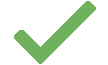 bedeutet, dass die Nachricht erfolgreich versandt wurde und das Relay erreicht hat.
bedeutet, dass die Nachricht erfolgreich versandt wurde und das Relay erreicht hat. -
Zwei Häkchen
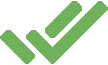 bedeuten, dass der Empfänger die Nachricht gelesen hat.
bedeuten, dass der Empfänger die Nachricht gelesen hat.
In Gruppen bedeutet das zweite Häkchen, dass die Nachricht von mindestens einem Mitglied gelesen wurde.
Du erhälst nur dann das zweite Häkchen, wenn sowohl du als auch einer der Empfänger, die die Nachricht gelesen haben, Einstellungen → Chats → Lesebestätigungen aktiviert haben.
Schreibfehler korrigieren und Nachrichten nach dem Senden löschen
-
Du kannst den Text deiner Nachrichten nach dem Senden bearbeiten. Tippen dazu lange auf die Nachricht oder klicke mit der rechten Maustaste auf die Nachricht und wähle Bearbeiten oder

-
Wenn du versehentlich eine Nachricht gesendet hast, wähle im selben Menü Löschen und dann Für alle löschen.
Während bei bearbeiteten Nachrichten das „Bearbeitet“ neben dem Datum erscheint, werden gelöschte Nachrichten ohne Markierung im Chat entfernt. Es werden keine Benachrichtigungen verschickt und es gibt kein Zeitlimit.
Beachten, dass die ursprüngliche Nachricht dennoch von Chatteilnehmern empfangen worden sein könnte, die die Nachricht bereits beantwortet, weitergeleitet, gespeichert, mit einem Screenshot versehen oder anderweitig kopiert haben könnten.
Wie funktionieren “Verschwindende Nachrichten”?
Schalte “Verschwindende Nachrichten” oben rechts im Chatfenster, durch Auswahl einer Zeitspanne zwischen 5 Minuten und 1 Jahr ein.
Bis die Einstellung wieder ausgeschaltet wird, kümmern sich die Delta-Chat-Apps der Chat-Teilnehmer um das Löschen der Nachrichten nach der gewählten Zeitspanne. Die Zeitspanne beginnt, wenn der Empfänger die Nachricht zum ersten Mal in Delta Chat ansieht. Die Nachrichten werden dann sowohl auf den Servers, als auch in den Apps selbst gelöscht.
Beachte, dass du dich auf verschwindende Nachrichten nur so lange verlassen kannst, wie du deinen Chat-Partnern vertraust; böswillige Chatpartner können Fotos machen, oder auf andere Weise Nachrichten vor dem Löschen speichern, kopieren oder weiterleiten.
Abgesehen davon, wenn ein Chat-Partner Delta Chat deinstalliert, kann es länger dauern, bis die (ohnehin verschlüsselten) Nachrichten vom Server gelöscht werden.
Was passiert, wenn ich “Nachrichten vom Gerät löschen” aktiviere?
Wenn du Speicherplatz auf deinem Gerät sparen möchtest, kannst du alte Nachrichten automatisch löschen lassen.
Hierzu, öffne Einstellungen → Chats → Nachrichten vom Gerät löschen. Du kannst einen Zeitraum zwischen “1 Stunde” und “1 Jahr” festlegen; auf diese Weise werden alleNachrichten von deinem Gerät gelöscht, sobald sie älter als angegeben sind.
Wie kann ich mein Chat-Profil löschen?
Wenn du mehr als ein Chat-Profil verwendest, kannst du einzelne Profile über den Avatar oben links (Android/iOS) oder über die Seitenleiste (Desktop, Rechtsklick) entfernen. Chat-Profile werden nur auf dem Gerät entfernt, auf dem “Löschen” ausgewählt wurde. Chat-Profile auf anderen Geräten funktionieren uneingeschränkt weiter.
Wenn du ein einzelnes Standard-Chat-Profil verwendest, kannst du die App einfach deinstallieren. Dadurch werden automatisch alle zugehörigen Daten gelöscht. Weitere Informationen findest du auf der Seite des ausgewählten Relay.
Gruppen
Gruppen ermöglichen es mehreren Personen, privat miteinander bei gleichen Rechte zu chatten.
Jeder kann den Gruppennamen oder Avatar ändern, Mitglieder hinzufügen oder entfernen, Verschwindende Nachrichten einstellen und seine eigenen Nachrichten von Geräten der Mitglieder löschen.
Da alle Mitglieder die gleichen Rechte haben, funktionieren Gruppen am besten unter vertrauten Freunden und Familienmitgliedern.
Eine Gruppe anlegen
-
Wähle Neuer Chat und dann Neue Gruppe aus dem Menü oben rechts oder über das entsprechende Symbol unter Android/iOS.
-
Wähle auf dem folgenden Bildschirm die Gruppenmitglieder aus und klicke auf das Häkchen in der oberen rechten Ecke. Danach kannst du einen Gruppennamen und auch einen Gruppenbild festlegen.
-
Sobald du die erste Nachricht in die Gruppe schreibst, werden alle Mitglieder über die neue Gruppe informiert und können in der Gruppe antworten (solange du keine Nachricht in die Gruppe schreibst, ist die Gruppe für die Gruppenmitglieder nicht sichtbar).
Mitglieder hinzufügen und entfernen
Alle Gruppenmitglieder haben dieselben Rechte. Jeder kann daher jeden löschen oder weitere Mitglieder hinzufügen.
-
Um Mitglieder hinzuzufügen oder zu entfernen, tippe im Chat auf den Gruppennamen und wähle das Mitglied aus, das du hinzufügen oder entfernen möchtest.
-
Wenn das Mitglied noch nicht in deiner Kontaktliste ist, sie sich aber persönlich treffen, wählen Sie dort QR-Einladungscode an. Dein Chat-Partner kann nun den QR-Code mit seiner Delta Chat-App scannen indem er auf
 auf dem Hauptbildschirm tippt.
auf dem Hauptbildschirm tippt. -
Für eine Kontaktaufnahme aus der Ferne, tippe dort “Kopieren” oder “Teilen” und sende den Einladungslink über einen anderen privaten Chat zum neuen Mitglied.
Mit einem QR-Code und dem Einladungslink können mehrere Mitglieder hinzugefügt werden. Da Gruppen jedoch für vertrauenswürdige Personen gedacht sind, solltest du diese nicht öffentlich teilen.
Ich habe mich selbst versehentlich gelöscht.
Da du kein Gruppenmitglied mehr bist, kannst du sich selbst nicht mehr hinzufügen. Kein Problem, bitte einfach ein anderes Gruppenmitglied in einem normalen Chat, dich hinzuzufügen.
Ich möchte keine Nachrichten einer Gruppe mehr empfangen.
- Lösche dich entweder aus der Mitgliederliste oder lösche den gesamten Chat. Wenn du der Gruppe später erneut beitreten möchtest, bitten ein anderes Gruppenmitglied, dich hinzuzufügen.
Alternativ kannst du eine Gruppe auch “stummschalten” - dies bedeutet, dass du weiterhin alle Nachrichten erhälst und neue schreiben kannst, aber nicht mehr über neue Nachrichten informiert wirst.
Eine Gruppe klonen
Du kannst eine Gruppe duplizieren, um eine separate Diskussion zu starten oder um Mitglieder auszuschließen, ohne dass diese es bemerken.
-
Öffnen das Gruppenprofil und tippe auf Chat klonen (Android/iOS) oder klicken mit der rechten Maustaste auf die Gruppe in der Chat-Liste (Desktop).
-
Legen einen neuen Namen fest, wähle einen Avatar und passe gegebenenfalls die Mitgliederliste an.
Die neue Gruppe ist völlig unabhängig von der ursprünglichen, die weiterhin wie bisher funktioniert.
Wie viele Mitglieder können in einer einzelnen Gruppe sein?
Es gibt keine technische Begrenzung, aber mehr als 150 sind nicht empfohlen.
Wenn Gruppen größer werden, können sie sozial instabil werden und benötigen möglicherweise eine Hierarchie - und Delta Chat ist ein privater Messenger für Chats mit gleichen Rechten. Vgl. Dunbar-Zahl.
In-Chat-Apps
Du kannst Apps an einen Chat senden – Spiele, Editoren, Umfragen und andere Tools. Dies macht Delta Chat zu einem wirklich erweiterbaren Messenger.
Wo bekomme ich In-Chat-Apps?
-
Im Chat unter
 Anhängen → Apps
Anhängen → Apps -
Du kannst deine eigenen Apps erstellen und mit
 Anhängen → Datei anhängen
Anhängen → Datei anhängen
Wie privat sind In-Chat-Apps?
-
In-Chat-Apps können keine Daten ins Internet senden oder etwas herunterladen.
-
Eine App kann nur Daten innerhalb eines Chats austauschen. Ansonsten ist sie vollständig vom Internet isoliert.
-
Die Privatsphäre, die eine App bietet, ist die Privatsphäre des Chats – solange Sie den Personen, mit denen Sie chatten, vertrauen, können Sie auch der App vertrauen.
-
Das bedeutet auch: Genauso wie bei Weblinks, öffne keine Apps von nicht-vertrauenswürdigen Kontakten.
Wie kann mich meine eigene In-Chat-Apps erstellen?
-
In-Chat-Apps sind ZIP-Dateien mit der Erweiterung
.xdc, die HTML-, CSS- und JavaScript-Code enthalten. -
Um loszulegen, kannst du das Hello-World-Beispiel bearbeiten.
-
Alle weitere, was du wissen musst, ist in der Webxdc-Dokumentation beschrieben.
-
Wenn du Fragen hast, kannst du andere mit mehr Erfahrung im Forum ansprechen.
Sofortige Nachrichtenzustellung und Push-Benachrichtigungen
Was sind Push-Benachrichtigungen? Wie kann ich Nachrichten sofort erhalten?
Push-Benachrichtigungen werden von Apples und Googles „Push-Diensten“ an das Gerät des Benutzers gesendet, so dass eine inaktive Delta-Chat-App im Hintergrund Nachrichten erhalten und Benachrichtigungen auf dem Telefon des Nutzers anzeigen kann.
Push-Benachrichtigungen funktionieren mit allen Chatmail-Servern auf
-
iOS-Geräten, durch die Integration mit den Apple-Push-Diensten.
-
Android-Geräten, durch die Integration des Google-FCM-Push-Dienstes, auch auf Geräten, die microG anstelle von proprietärem Google-Code auf dem Telefon.
Sind Push-Benachrichtigungen auf iOS-Geräten aktiviert? Gibt es Alternativen?
Ja, Delta Chat verwendet automatisch Push-Benachrichtigungen für Chatmail-Profile. Und nein, es gibt für Apple-Telefonen keine Alternative, Push-Benachrichten zuzustellen; Apple-Geräte erlauben es Delta Chat nicht, Daten im Hintergrund abzurufen. Push-Benachrichtigungen werden für iOS-Nutzer automatisch aktiviert, da Delta Chats datenschutzwahrendes Push-Benachrichtigungssystem keine Daten an Apple weitergibt, die Apple nicht bereits hat.
Sind Push-Benachrichtigungen auf Android-Geräten aktiviert/erforderlich?
Wenn ein „Push-Dienst“ verfügbar ist, aktiviert Delta Chat Push-Benachrichtigungen, um eine sofortige Nachrichtenzustellung für alle Chatmail-Benutzer zu erreichen.
In den Delta-Chat-Einstellungen „Benachrichtigungen“ für „Sofortige Benachrichtigungen“ kannst du die folgenden Einstellungen ändern, die alle Chat-Profile betreffen:
-
Hintergrundverbindung verwenden: Wenn du keinen Push-Dienst verwendest, kannst du die „Batterie-Optimierung“ für Delta Chat deaktivieren, damit Nachrichten im Hintergrund abgerufen werden können. Dabei kann es jedoch zu Verzögerungen von Minuten bis Stunden kommen. Einige Android-Hersteller schränken Apps sogar vollständig ein (siehe dontkillmyapp.com) und Delta Chat zeigt möglicherweise keine eingehenden Nachrichten an, bis du die App erneut manuell öffnest.
-
Hintergrundverbindung erzwingen: Dies ist die Ausweichoption wenn die vorherigen Optionen nicht verfügbar sind oder keine „sofortige Zustellung“ erreichen. Die Aktivierung dieser Option führt zu einer permanenten Benachrichtigung auf deinem Telefon, die bei neueren Android-Telefonen manchmal „verkleinert“ werden kann.
Beide „Hintergrundverbindung“-Optionen sind energiesparend und können sicher ausprobiert werden, wenn du feststellst, dass Nachrichten nur mit großer Verzögerung ankommen.
Wie privat sind Delta-Chat-Push-Benachrichtigungen?
Delta Chats Vorgehensweise, Push-Benachrichtigungen zu verwenden, vermeidet die Weitergabe privater Informationen. Es werden keine Profildaten, IP-Adressen oder Nachrichteninhalte (auch nicht verschlüsselt) an irgendein System, das an der Zustellung von Push-Benachrichtigungen beteiligt ist, weitergegeben.
So verwendet Delta Chat Push-Benachrichtigungen:
-
Eine Delta-Chat-Anwendung erhält lokal ein „Geräte-Token“, verschlüsselt und speichert es auf dem Chatmail-Server.
-
Wenn ein Chatmail-Server eine Nachricht für einen Delta-Chat-Benutzer erhält erhält, leitet er das verschlüsselte Geräte-Token an den zentralen Delta-Chat-Benachrichtigungs-Proxy weiter.
-
Der zentrale Delta-Chat-Benachrichtigungs-Proxy entschlüsselt das Geräte-Token und leitet es an den jeweiligen Push-Dienst (Apple, Google, etc.) weiter, ohne jemals die Adresse oder IP-Adresse des Delta-Chat-Benutzers zu kennen.
-
Der zentrale Push-Dienst (Apple, Google, etc.) weckt die Delta-Chat-App auf deinem Gerät auf um im Hintergrund nach neuen Nachrichten zu suchen. Der zentrale Push-Dienst weiß nichts über das Profil des Geräts, das er aufweckt, sieht nie eine Adresse (weder Absender noch Empfänger) und auch nie den Inhalt einer Nachricht (auch nicht in verschlüsselter Form).
Der zentrale Delta-Chat-Benachrichtigungs-Proxy ist klein und vollständig in Rust implementiert und vergisst die Geräte-Token, sobald Apple/Google/etc. sie verarbeitet hat, normalerweise innerhalb weniger Millisekunden.
Beachten, dass das Geräte-Token zwischen Anwendungen und dem Benachrichtigungs-Proxy verschlüsselt, aber nicht signiert ist. Der Benachrichtigungs-Proxy sieht also niemals Profildaten, IP-Adressen oder irgendwelche kryptografischen Identitätsinformationen, die mit dem Gerät oder dem Geräte-Token eines Nutzers verbunden sind.
Aufgrund dieses umfassenden Datenschutzkonzepts würde sogar die Beschlagnahmung eines Chatmail-Servers, oder die vollständige Beschlagnahmung des zentralen Delta-Chat-Benachrichtigungsproxys keine privaten Informationen preisgeben, die den zentralen Push-Diensten nicht bereits vorliegen.
Warum integriert sich Delta Chat in zentralisierte, proprietäre Apple/Google-Push-Dienste?
Delta Chat ist ein freier, quelloffener, dezentraler Messenger mit freier Serverwahl, aber wir wollen, dass die Nutzer eine zuverlässige „Sofortzustellung“ von Nachrichten haben, wie sie es von WhatsApp, Signal oder Telegram kennen, ohne im Vorfeld Fragen zu stellen, die eher für erfahrene Nutzer oder Entwickler geeignet sind.
Beachte, dass Delta Chat ein kleines, die Privatsphäre wahrendes Push-Benachrichtigungssystem hat, das eine „sofortige Zustellung“ von Nachrichten für alle Chatmail-Server erreicht. Einschließlich dem Chatmail-Server, den du selbst ohne unsere Erlaubnis einrichten kannst.
Mehrere Geräte verwenden
Kann ich Delta Chat auf mehreren Geräten zur selben Zeit verwenden?
Ja. Du kannst dasselbe Profil auf mehreren Geräten verwenden:
-
Stelle sicher, dass sich beide Geräte im selben Wi-Fi oder Netzwerk befinden
-
Gehen auf dem ersten Gerät zu Einstellungen → Zweites Gerät hinzufügen, entsperre den Bildschirm, falls erforderlich, und warte einen Moment, bis ein QR-Code angezeigt wird
-
Auf dem zweiten Gerät Delta Chat installieren
-
Auf dem zweiten Gerät Delta Chat starten, “Als Zweitgerät hinzufügen” wählen und den QR-Code vom ersten Gerät scannen
-
Die Übertragung sollte nach ein paar Sekunden beginnen und während der Übertragung zeigen beide Geräte den Fortschritt an. Warte, bis der Vorgang auf beiden Geräten abgeschlossen ist.
Im Gegensatz zu vielen anderen Messengern, sind nach erfolgreicher Übertragung beide **Geräte völlig unabhängig voneinander. Das eine Gerät wird nicht benötigt, damit das Andere funktioniert.
Fehlersuche
-
Vergewissere dich, dass beide Geräte mit dem gleichen Wi-Fi, WLAN oder Netzwerk verbunden sind.
-
Unter Windows, “Systemsteuerung / Netzwerk und Internet” öffnen und sicherstellen, dass Privates Netzwerk als “Netzwerkprofiltyp” ausgewählt ist. (nach der Übertragung kann wieder der ursprüngliche Wert verwendet werden)
-
Auf iOS, sicherstellen, dass „Systemeinstellungen / Apps / Delta Chat / Lokales Netzwerk“ eingeschaltet ist
-
Auf macOS, „Systemeinstellungen / Datenschutz & Sicherheit / Lokales Netzwerk / Delta Chat“ aktivieren
-
Dein System verfügt möglicherweise über eine “Personal Firewall”; diese sind dafür bekannt, Probleme zu verursachen (insbesondere bei Windows). Deaktiviere die Personal Firewall für Delta Chat auf beiden Seiten und versuch es erneut
-
In Gastnetzwerken z.B. der Fritz!Box, können Geräte möglicherweise nicht miteinander kommunizieren. Verwende nach Möglichkeit ein Nicht-Gast-Netzwerk. Wenn du Zugriff auf den Router hast, kannst du auch die Kommunikation der Geräte untereinander für die Dauer der Übertragung erlauben.
-
Wenn du immer noch Probleme bei der Verwendung desselben Netzwerks hast, versuche, einen Mobilen Hotspot auf einem Gerät zu öffnen und dich mit dem anderen Gerät in dieses WLAN einzuwählen.
-
Vergewissere dich, dass das Zielgerät über genügend Speicher verfügt
-
Wenn die Übertragung begonnen hat, stelle sicher, dass die Geräte aktiv bleiben und nicht ausgehen. Beende Delta Chat nicht. (wir bemühen uns, die App im Hintergrund laufen zu lassen, aber Systeme neigen dazu, Apps zu beenden, leider)
-
Du bist auf dem Zielgerät bereits eingeloggt? Du kannst mehrere Profile pro Gerät verwenden, füge einfach ein weiteres Konto hinzu
-
Wenn du immer noch Probleme hast oder wenn du keinen QR-Code scannen kannst, versuche die manuelle Übertragung wie unten beschrieben
Manueller Transfer
Diese Methode wird nur empfohlen, wenn “Zweites Gerät hinzufügen”, wie oben beschrieben, nicht funktioniert.
-
Auf dem alten Gerät, gehe zu Einstellungen → Chats und Medien → Chats auf externem Speicher speichern. Gib deine PIN, dein Muster oder dein Passwort zum Entsperren des Bildschirms ein. Anschließend kannst du auf “Backup starten” klicken. Dadurch wird die Backup-Datei auf deinem Gerät gespeichert. Jetzt musst du sie auf das andere Gerät übertragen.
-
Auf dem neuen Gerät, auf dem Anmeldebildschirm, wähle Ich habe bereits ein Profil → Wiederherstellen aus Backup. Nach dem Import sind deine Chats, Medien und Einstellungen auf das neue Gerät kopiert. Wenn du iOS verwendest und auf Schwierigkeiten stößt, hilft dir vielleicht diese Anleitung.
Du bist nun synchronisiert und kannst beide Geräte zum Senden und Empfangen von Ende-zu-Ende-verschlüsselten-Nachrichten mit deinen Kommunikationspartnern verwenden.
Gibt es Pläne für eine Delta-Chat-Web-Anwendung?
- Es gibt keine direkten Pläne, aber einige vorläufige Gedanken.
- Es gibt 2-3 Möglichkeiten, einen Delta-Chat-Web-Client einzuführen, aber sie bedeuten alle immense Arbeit. Im Moment fokussieren wir uns darauf, stabile native Apps in den Appstores (Google Play/iOS/Windows/macOS/Linux repositories) anzubieten.
- Solltest du einen Web-Client benötigen, weil du auf deinem Arbeitsrechner keine Software installieren darfst, kannst du den portablen Windows-Desktop-Client bzw. Applmage für Linux nutzen. Du findest diese unter get.delta.chat.
Erweitert
Experimentelle Features
Unter Einstellungen → Erweitert → Experimentelle Features kannst du unfertige Features ausprobieren, an denen gearbeitet wird.
Die Features können instabil sein und geändert oder entfernt werden.
Du findest weitere Informationen im Forum, wo du auch Feedback geben kannst.
Was sind Relays?
Relays werden verwendet, um Nachrichten vorübergehend zu speichern, falls dein Gerät offline ist. Relays sind billige und einfache Server, die keine Daten wie Gruppenstatus, deinen Namen oder deinen Avatar speichern – all das existiert nur auf deinem Gerät. Relays werden von verschiedenen Gruppen und Personen betrieben.
Standardmäßig wird nach der Installation ein Relay automatisch hinzugefügt; darum musst du dich nicht kümmern. Wenn du möchtest, kannst du jedoch unter Einstellungen → Erweitert → Relays Änderungen vornehmen:
-
Du kannst ein Relay hinzufügen, indem du einen QR-Code scannst, z.B. von https://chatmail.at/relays. Bei mehreren Relays, empfängst du die Nachrichten von allen Relays.
-
Standard legt das Relay fest, an das deine Chatpartner zukünftig Nachrichten senden.
-
Wenn du ein Relay entfernst, stelle sicher, dass ein anderes Standard-Relay ausreichend lange verwendet wurde. Andernfalls erreichen dich keine Nachrichten von deinen Kontakten. Im Zweifelsfall entferne das Relay später.
Weitere Details und zukünftige Möglichkeiten findest du im Forum.
Kann ich eine klassische E-Mail-Adresse mit Delta Chat verwenden?
Ja, aber nur, wenn die E-Mail-Adresse ausschließlich von Chatmail-Clients verwendet wird.
Die gemeinsame Nutzung einer E-Mail-Adresse mit Nicht-Chatmail-Apps oder webbasierten Mailprogrammen wird aus folgenden Gründen nicht unterstützt:
-
Nicht-Chatmail-Apps bieten ihren Nutzern größtenteils keine automatische End-to-End-Verschlüsselung, während Chatmail-Apps und Relays durchgängig End-to-End-Verschlüsselung und Sicherheitsstandards durchsetzen.
-
Nicht-Chatmail-Anwendungen nutzen E-Mail-Server als langfristiges Nachrichtenarchiv, während Chatmail-Clients E-Mail-Server für die kurzlebige Weiterleitung von Nachrichten verwenden.
-
Die Unterstützung der gesamten Bandbreite klassischer E-Mail-Konfigurationen würde einen erheblichen Entwicklungs- und Wartungsaufwand erfordern und Chatmail-basiertes Messaging weniger robust, zuverlässig und schnell machen.
Wie kann ich ein Chat-Profil mit einer klassischen E-Mail-Adresse als Relay konfigurieren?
Zunächst einmal, verwenden bitte nicht dieselbe klassische E-Mail-Adresse auch in anderen klassischen E-Mail-Anwendungen, es sei denn, du bist sind bereit, dich mit verschlüsselten Nachrichten im Posteingang, doppelten Benachrichtigungen, versehentlich gelöschten E-Mails oder ähnlichen Ärgernissen auseinanderzusetzen.
Sie können eine E-Mail-Adresse unter Neues Profil → Anderen Server verwenden → Klassische E-Mail als Relay konfigurieren.
Beachten Sie, dass klassische E-Mail-Anbieter in der Regel keine Push-Benachrichtigungen unterstützen
und andere Einschränkungen haben, siehe Provider-Overview.
Chatmail verwendet den Standard-INBOX für die Weiterleitung; stellen Sie sicher, dass dies auch bei der Einrichtung Ihres Anbieters der Fall ist.
Ein Chat-Profil mit klassischer E-Mail-Adresse, ermöglicht das Senden und Empfangen unverschlüsselter Nachrichten; diese sind mit dem E-Mail-Symbol ![]() gekennzeichnet.
gekennzeichnet.
Ich möchte meinen eigenen Server für Delta Chat verwalten. Gibt es Empfehlungen?
Jede gut funktionierende E-Mail-Server-Konfiguration ist geeignet, es sei denn, die Geräte Ihrer Benutzer erfordern Google/Apple Push-Benachrichtigungen, um ordnungsgemäß zu funktionieren.
Wir empfehlen generell, ein Chatmail-Relay einzurichten. Chatmail ist ein Community-basiertes Projekt, das sowohl die Einrichtung von Relays als auch Entwicklungen in Rust für die Chatmail-Clients umfasst, von denen Delta Chat der bekannteste ist.
Was ist “Statistik an Delta Chat Entwickler senden”?
We would like to improve Delta Chat with your help, which is why Delta Chat for Android asks whether you want to send anonymous usage statistics.
You can turn it on and off at Settings → Advanced → Send statistics to Delta Chat’s developers.
When you turn it on, weekly statistics will be automatically sent to a bot.
We are interested e.g. in statistics like:
-
How many contacts are introduced by personally scanning a QR code?
-
Which versions of Delta Chat are being used?
-
What errors occur for users?
We will not collect any personally identifiable information about you.
Ich bin an technischen Details interessiert. Gibt es hierzu weitere Infos?
Siehe hierzu in Delta Chat genutzte Standards.
Verschlüsselung und Sicherheit
Welche Standards werden für die Ende-zu-Ende-Verschlüsselung verwendet?
Delta Chat verwendet eine sichere Teilmenge des OpenPGP-Standards, um eine automatische End-to-End-Verschlüsselung mit folgenden Protokollen bereitzustellen:
-
Secure-Join zum Austausch von Verschlüsselungsinformationen durch Scannen von QR-Codes oder „Einladungslinks“.
-
Autocrypt wird verwendet, um automatisch eine Ende-zu-Ende-Verschlüsselung zwischen Kontakten und allen Mitgliedern einer Gruppe herzustellen.
-
Teilen eines Kontakts im Chat ermöglicht es den Empfängern, eine Ende-zu-Ende-Verschlüsselung mit dem Kontakt zu verwenden.
Delta Chat fragt keine OpenPGP-Keyserver ab, veröffentlicht dort keine Daten und interagiert auch sonst nicht mit diesen.
Wie kann ich wissen, ob Nachrichten Ende-zu-Ende-verschlüsselt sind?
Alle Nachrichten in Delta Chat sind standardmäßig Ende-zu-Ende-verschlüsselt. Seit der Veröffentlichung von Delta Chat Version 2 (Juli 2025) gibt es keine Schlösser oder ähnliche Markierungen mehr an Ende‑zu‑Ende-verschlüsselten Nachrichten.
Kann ich Nachrichten ohne Ende-zu-Ende-Verschlüsselung empfangen oder senden?
Wenn du die Standard-Chatmail-Relays verwendest, ist es unmöglich, Nachrichten ohne End-to-End-Verschlüsselung zu empfangen oder zu senden.
Wenn du stattdessen ein Profil mit einem klassischen E-Mail-Server erstellst, kannst du Nachrichten mit und ohne Ende-zu-Ende-Verschlüsselung senden und empfangen. Nachrichten ohne Ende-zu-Ende-Verschlüsselung werden mit einem E-Mail-Symbol gekennzeichnet ![]() .
.
Was bedeutet das grüne Häkchen in einem Kontaktprofil?
Ein Kontaktprofile kann ein grünes Häkchen
 und “Eingeführt von” enthalten.
Jeder so markierte Kontakt hat entweder einen direkten QR-Scan mit Ihnen durchgeführt
oder wurde von einem anderen Kontakt mit grünem Häkchen eingeführt.
Das Einführen geschieht automatisch, wenn Sie Mitglieder zu Gruppen hinzufügen.
Wer einen Kontakt mit grünem Häkchen zu einer Gruppe hinzufügt, wird zum Einführenden.
In einem Kontaktprofil können Sie wiederholt auf den Text “Eingeführt von” tippen
bis Sie zu demjenigen gelangen, mit dem Sie einen direkten QR-Scan gemacht haben.
und “Eingeführt von” enthalten.
Jeder so markierte Kontakt hat entweder einen direkten QR-Scan mit Ihnen durchgeführt
oder wurde von einem anderen Kontakt mit grünem Häkchen eingeführt.
Das Einführen geschieht automatisch, wenn Sie Mitglieder zu Gruppen hinzufügen.
Wer einen Kontakt mit grünem Häkchen zu einer Gruppe hinzufügt, wird zum Einführenden.
In einem Kontaktprofil können Sie wiederholt auf den Text “Eingeführt von” tippen
bis Sie zu demjenigen gelangen, mit dem Sie einen direkten QR-Scan gemacht haben.
Für eine ausführlichere Diskussion der “Garantierten Ende-zu-Ende-Verschlüsselung”, siehe Secure-Join-Protokolle und dort speziell den Abschnitt zu “Verified Groups”, dem technischen Begriff für “Chats mit grünem Häkchen” oder “Garantierter Ende-zu-Ende-Verschlüsselung”.
Sind Anhänge (Bilder, Dateien, Audio usw.) Ende-zu-Ende-verschlüsselt?
Ja.
Wenn wir von einer “Ende-zu-Ende-verschlüsselten Nachricht” sprechen meinen wir immer, dass eine ganze Nachricht verschlüsselt ist, einschließlich aller Anhänge und Anhang-Metadaten wie Dateinamen.
Ist OpenPGP sicher?
Ja, Delta Chat verwendet ein sicheres subset von OpenPGP das verlangt, dass die gesamte Nachricht ordnungsgemäß verschlüsselt und signiert wurde. Als Beispiel, werden “angehängte Signaturen” nicht als sicher behandelt.
Die meisten öffentlich diskutierten OpenPGP-Probleme resultieren in Wirklichkeit aus schlechter Usability oder schlechter Implementierung von Tools oder Anwendungen - oder beidem. Es ist besonders wichtig, zwischen OpenPGP, dem IETF-Verschlüsselungsstandard und GnuPG (GPG), einem Kommandozeilenprogramm, das OpenPGP implementiert, zu unterscheiden. In vielen öffentlichen Kritiken zu OpenPGP wird GnuPG diskutiert, das Delta Chat nie verwendet hat. Delta Chat verwendet stattdessen die OpenPGP-Rust-Implementierung rPGP, die als ein unabhängiges “pgp”-Paket, verfügbar ist und 2019 und 2024 sicherheitsgeprüft wurde.
Unser Ziel ist, zusammen mit anderen OpenPGP-Implementierungen, die Sicherheitseigenschaften durch das im Sommer 2023 angenommene IETF OpenPGP Crypto-Refresh weiter zu verbessern.
Wurden Alternativen zu OpenPGP für die Ende-zu-Ende-Verschlüsselung in Betracht gezogen?
Ja, wir verfolgen Ansätze wie MLS. Diese zu übernehmen würde aber bedeuten, die Interoperabilität der Ende-zu-Ende-Verschlüsselung mit allen anderen Anwendungen zu zerstören. Die Entscheidung wäre also nicht leicht zu treffen und müsste spürbare Verbesserungen für die Nutzer bringen.
Delta Chat verfolgt einen ganzheitlichen Ansatz bei der “nutzbaren Sicherheit”: Wir arbeiteten mit vielen Aktivistengruppen sowie mit renommierten Forschern wie TeamUSEC zusammen, um die tatsächlichen Ergebnisse der Benutzer gegen Sicherheitsbedrohungen zu verbessern. Das Wire-Protokoll und der Standard für die Einrichtung der Ende-zu-Ende-Verschlüsselung ist nur ein Teil der Ergebnisse, siehe auch unsere Antworten auf Gerätebeschlagnahmung und Metadaten Fragen.
Ist Delta Chat anfällig für EFAIL?
Nein, Delta Chat war nie anfällig für EFAIL. Delta Chats OpenPGP-Implementierung rPGP verwendet beim Verschlüsseln von Nachrichten “Modification Detection Codes” und gibt Fehler zurück, wenn dieser falsch ist.
Delta Chat war auch nie anfällig für den EFAIL-Angriff “Direct Exfiltration”,
da nur multipart/encrypted Nachrichten entschlüsselt werden,
die genau einen verschlüsselten und signierten Teil enthalten;
so wie in der Autocrypt-Level-1-Spezifikation definiert.
Sind mit dem Mail-Symbol markierte Nachrichten im Internet sichtbar?
Wenn du E-Mail-Nachrichten ohne Ende-zu-Ende-Verschlüsselung sendest oder empfängst (mit einem klassischen E-Mail-Server), sind sie immer noch vor Mobilfunkanbietern oder Kabelnetzbetreibern geschützt, die deine E-Mail-Nachrichten nicht lesen oder verändern können.
Aber sowohl dein E-Mail-Anbieter als auch der E-Mail-Anbieter des Empfängers können Nachrichten, einschließlich aller Anhänge, lesen, analysieren oder verändern.
Delta Chat verwendet standardmäßig strikte TLS-Verschlüsselung, die die Verbindungen zwischen deinem Gerät und dem E-Mail-Anbieter sichert. Die gesamte TLS-Implementierung wurde unabhängig sicherheitsgeprüft. Die Verbindung zwischen deinem E-Mail-Provider und dem des Empfängers ist in der Regel ebenfalls transportverschlüsselt. Wenn die beteiligten E-Mail-Server MTA-STS unterstützen, wird TLS zwischen den E-Mail-Anbietern durchgesetzt. In diesem Fall wird die Delta-Chat-Kommunikation niemals im Klartext ins Internet gelangen selbst wenn die Nachricht nicht Ende-zu-Ende-verschlüsselt war.
Wie schützt Delta Chat Metadaten in Nachrichten?
Anders als die meisten anderen Messenger speichern Delta-Chat-Apps keine Metadaten über Kontakte oder Gruppen auf Servern. Auch nicht in verschlüsselter Form. Stattdessen werden alle Gruppen-Metadaten durchgängig verschlüsselt und ausschließlich auf den Endgeräten der Nutzer gespeichert.
Servers can therefore only see:
- the sender and receiver addresses
- and the message size.
By default, the addresses are randomly generated.
Alle anderen Metadaten zu Nachrichten, Kontakten und Gruppen befinden sich im Ende-zu-Ende-verschlüsselten Teil der Nachrichten.
Wie schützt man Metadaten und Kontakte, wenn ein Gerät beschlagnahmt wird?
Both for protecting against metadata-collecting servers as well as against the threat of device seizure we recommend to use a chatmail relay to create chat profiles using random addresses for transport. Note that Delta Chat apps on all platforms support multiple profiles so you can easily use situation-specific profiles next to your “main” profile with the knowledge that all their data, along with all metadata, will be deleted. Moreover, if a device is seized then chat contacts using short-lived profiles can not be identified easily.
Wer sieht meine IP-Adresse?
Das verwendete Rekay muss Ihre IP-Adresse kennen, sowie manchmal auch die Geräte Ihrer Kontakte, wenn Sie einen Anruf tätigen oder gemeinsam Apps verwenden.
IP-Adressen sind für Verbindungen und für Effizienz erforderlich. Sie werden weder gespeichert noch offengelegt. Beachten Sie, dass die IP-Adresse nicht mit einer Adresse, die Sie einem Lieferdienst geben, vergleichbar ist - sondern viel gröber ist und oft nur die Region oder das Land angibt.
Da dies die Standardfunktion des Internets und anderer Messenger ist, bieten wir hier keine Optionen an und stellen auch keine Fragen im Voraus.
Wenn Sie Ihre IP-Adresse als Sicherheits- oder Datenschutzrisiko betrachten, empfehlen wir Ihnen, ein VPN in Kombination mit dem System-Lockdown-Modus zu verwenden. Alle einzelnen Apps auf Ihrem System nach IP-Optionen abzusuchen wird nicht zufriedenstellen sein; beispielsweise legt das Antippen eines Links IP-Adressen gegenüber unbekannten Parteien offen und stellt hier das weitaus größere Risiko dar.
Unterstützt Delta Chat „Sealed Sender“?
Nein, noch nicht.
Der Signal-Messenger führte 2018 “Sealed Sender” ein um seine Serverinfrastruktur darüber im Unklaren zu lassen, wer eine Nachricht an eine Gruppe von Empfängern sendet. Dies ist besonders wichtig, weil der Signal-Server die Handynummer jedes Kontos kennt, die in der Regel mit einer Passidentität verbunden ist.
Even if chatmail relays do not ask for any private data (including no phone numbers), it might still be worthwhile to protect relational metadata between addresses. We don’t foresee bigger problems in using random throw-away addresses for sealed sending but an implementation has not been agreed as a priority yet.
Unterstützt Delta Chat “Perfect Forward Secrecy”?
Nein, noch nicht.
Delta Chat today doesn’t support Perfect Forward Secrecy (PFS). This means that if your private decryption key is leaked, and someone has collected your prior in-transit messages, they will be able to decrypt and read them using the leaked decryption key. Note that Forward Secrecy only increases security if you delete messages. Otherwise, someone obtaining your decryption keys is typically also able to get all your non-deleted messages and doesn’t even need to decrypt any previously collected messages.
We designed a Forward Secrecy approach that withstood initial examination from some cryptographers and implementation experts but is pending a more formal write up to ascertain it reliably works in federated messaging and with multi-device usage, before it could be implemented in chatmail core, which would make it available in all chatmail clients.
Unterstützt Delta Chat Post-Quantum-Verschlüsselung?
Nein, noch nicht.
Delta Chat verwendet die Rust OpenPGP-Bibliothek rPGP die den neuesten IETF Post-Quantum-Cryptography OpenPGP Entwurf unterstützt. Wir beabsichtigen, PQC-Unterstützung zum chatmail core hinzuzufügen, sobald der Entwurf bei der IETF in Zusammenarbeit mit anderen OpenPGP-Implementierern fertiggestellt ist.
Wie kann ich die Verschlüsselung manuell überprüfen?
Du kannst den Status der Ende-zu-Ende-Verschlüsselung manuell im Dialog “Verschlüsselung” (Android/iOS: Benutzerprofil, Desktop: Rechtsklick auf den Chat eines Benutzers) überprüfen. Delta Chat zeigt dort zwei Fingerabdrücke an. Wenn die gleichen Fingerabdrücke auf deinem eigenen Gerät und auf dem Gerät deines Kontakts erscheinen, ist die Verbindung sicher.
Kann ich meinen existierenden privaten Schlüssel weiter verwenden?
Nein.
Delta Chat generates secure OpenPGP keys according to the Autocrypt specification 1.1. We do not recommend or offer users to perform manual key management. We want to ensure that security audits can focus on a few proven cryptographic algorithms instead of the full breadth of possible algorithms allowed with OpenPGP. If you want to extract your OpenPGP key, there only is an expert method: you need to look it up in the “keypairs” SQLite table of a profile backup tar-file.
Wurde Delta Chat unabhängig auf Sicherheitslücken geprüft?
Ja, mehrfach. Das Delta-Chat-Projekt wird kontinuierlich unabhängigen Sicherheitsaudits und -analysen unterzogen:
-
Im Dezember 2024 fand eine von NLNET in Auftrag gegebene Bewertung von rPGP durch Radically Open Security statt. rPGP wird für die OpenPGP-Ende-zu-Ende-Verschlüsselung verwendet. Im Zusammenhang mit den Ergebnissen dieser Prüfung wurden zwei Hinweise veröffentlicht:
- “Panics on Malformed Untrusted Input” CVE-2024-53856
- “Potential Resource Exhaustion when handling Untrusted Messages” CVE-2024-53857
Die in diesen Hinweisen beschriebenen Probleme wurden behoben und sind Bestandteil der Delta Chat Veröffentlichungen in allen Appstores seit Dezember 2024.
-
Im März 2024 erhielten wir von der Forschungsgruppe “Applied Cryptography” der ETH Zürich eine umfassende Sicherheitsanalyse und haben alle aufgeworfenen Fragen adressiert. Weitere Informationen findest du in unserem Blogbeitrag über Hardening Guaranteed End-to-End encryption und in der hinterher publizierten Kryptografischen Analyse von Delta Chat
-
Im April 2023 haben wir Sicherheits- und Datenschutzprobleme mit dem “In Chats geteilten Apps”-Feature behoben, die mit Fehlern beim Sandboxing, insbesondere mit Chromium zusammenhängen. Wir haben daraufhin eine unabhängige Sicherheitsprüfung von Cure53 durchführen lassen, und alle gefundenen Probleme wurden mit den im April 2023 veröffentlichten 1.36 Releases behoben. Siehe hier für die vollständige Hintergrundgeschichte.
-
Im März 2023 analysierte Cure53 sowohl die Transportverschlüsselung von Delta Chats Netzwerkverbindungen als auch das reproduzierbare Mailserver-Setup wie auf dieser Seite empfohlen. Du kannst mehr über das Audit in unserem Blog lesen oder du liest den vollständigen Bericht hier.
-
Im Jahr 2020 analysierte Include Security Delta Chats Rust core, IMAP,SMTP, und TLS Bibliotheken. Es wurden keine kritischen oder hochgradig gefährlichen Probleme gefunden. Der Bericht wies auf einige Schwachstellen mittlerer Schwere hin - sie stellen für sich genommen keine Bedrohung für Delta-Chat-Benutzer dar, da sie von der Umgebung abhängen, in der Delta Chat verwendet wird. Aus Gründen der Benutzerfreundlichkeit und der Kompatibilität können wir nicht alle Schwachstellen beseitigen und haben beschlossen, Sicherheitsempfehlungen für bedrohte Benutzer zu geben. Du kannst den vollständigen Bericht hier lesen.
-
Im Jahr 2019 analysierte Include Security die von Delta Chat verwendeten PGP- und RSA- Bibliotheken. Es wurden keine kritischen Probleme gefunden, aber zwei Probleme mit hohem Schweregrad, die wir anschließend behoben haben. Außerdem wurden ein mittelschweres und einige weniger schwerwiegende Probleme gefunden, aber es gab keine Möglichkeit, diese Schwachstellen in der Delta-Chat-Implementierung auszunutzen. Einige dieser Schwachstellen haben wir dennoch nach Abschluss des Audits behoben. Du kannst den vollständigen Bericht hier lesen.
Verschiedenes
Welche App-Berechtigungen benötigt Delta Chat?
Some features require certain permissions, e.g. you need to grant camera permission if you want to scan an invite QR code.
See Privacy Policy for a detailed overview.
Wo können meine Freunde Delta Chat finden?
Delta Chat ist für alle großen und einige kleinere Plattformen verfügbar:
-
Die offizielle Website, https://delta.chat/download zeigt alle Optionen im Detail
-
Falls nicht verfügbar, verwende den Mirror auf https://deltachat.github.io/deltachat-pages
-
Öffne einen der folgenden App-Stores und suche nach „Delta Chat“: Google Play Store, F-Droid, Huawei App Gallery, iOS und macOS App Store, Microsoft Store
-
Im Paketmanager deiner Linux-Distribution nachschauen
-
Android-APKs sind auch auf https://github.com/deltachat/deltachat-android/releases verfügbar.
Wie wird Delta Chat finanziert?
Delta Chat erhält kein Risikokapital, ist nicht verschuldet und steht unter keinem Druck, große Gewinne zu erzielen oder Nutzer, deren Freunde und Familie an Werbekunden zu verkaufen (oder Schlimmeres). Wir nutzen vielmehr öffentliche Finanzierungsquellen, die bisher aus der EU und den USA stammen, um ein dezentrales und diverses Chat-Messaging-Ökosystem zu schaffen, basierend auf freien und quelloffenen Entwicklungen der Gemeinschaft.
Konkret wurden die Delta-Chat-Entwicklungen bisher aus diesen Quellen finanziert:
-
Das EU-Projekt NEXTLEAP finanzierte 2017 und 2018 die Entwicklung und Implementierung von “Verifizierten Gruppen” und “Setup Kontakt” und half auch bei der Integration der Ende-zu-Ende-Verschlüsselung durch Autocrypt.
-
Der Open Technology Fund hat Delta Chat erstmals 2018/2019 bezuschusst; mit dieser Förderung (~$200K) wurden hauptsächlich die Android-App verbessert sowie das Release der Desktop-App in einer Betaversion ermöglicht. Basierend auf Nutzererfahrungen im Menschenrechtskontext wurden zudem verschiedene Funktionen entwickelt, siehe unseren Bericht Needfinding and UX report. Die zweite Förderung 2019/2020 (~$300K) half uns bei der Erstellung der iOS-Version, unsere Kernbibliothek in die Programmiersprache “Rust” zu konvertieren und neue Funktionen für alle Plattformen bereitzustellen.
-
Die NLnet-Stiftung bewilligte 2019/2020 46K EUR für die Fertigstellung von Rust-/Python-Bindungs und die Einrichtung eines Chat-Bot-Ökosystems.
-
Im Jahr 2021 erhielten wir weitere EU-Mittel für zwei “Next-Generation-Internet”-Anträge, nämlich für EPPD - E-Mail-Provider-Portabilitätsverzeichnis (~97K EUR) und AEAP - E-Mail-Adressportierung (~90K EUR). Ziel sind bessere Unterstützung von Mehrfachkonten, verbesserten QR-Code-Kontakt- und -Gruppen-Setups sowie Netzwerkverbesserungen auf allen Plattformen.
-
Von Ende 2021 bis März 2023 erhielten wir eine Internet-Freedom-Finanzierung (500K USD) vom U.S. Bureau of Democracy, Human Rights and Labor (DRL). Diese Finanzierung unterstützte unsere langjährigen Ziele, Delta Chat benutzerfreundlicher und kompatibel mit einer breiten Palette von E-Mail-Servern weltweit zu machen, sowie widerstandsfähiger und sicherer an Orten, die häufig von Internetzensur und Abschaltungen betroffen sind.
-
2023-2024 schlossen wir erfolgreich das vom OTF finanzierte Secure-Chatmail-Projekt ab. Dieses fügt “Garantierte Verschlüsselung”, das Chatmail-Server-Netzwerk und „Instant Onboarding“ allen ab April 2024 veröffentlichten Anwendungen hinzu.
-
2023 und 2024 wurden wir in das Next-Generation-Internet-Programm (NGI) für unsere Arbeit an Webxdc-PUSH aufgenommen, zusammen mit Kooperationspartnern, die an Webxdc-Evolve, Webxdc-XMPP, DeltaTouch und DeltaTauri. Alle diese Projekte sind teilweise abgeschlossen oder sollen Anfang 2025 abgeschlossen werden.
-
Manchmal erhalten wir einmalige Spenden von Privatpersonen, wofür wir sehr dankbar sind. Im Jahr 2021 hat uns zum Beispiel eine großzügige Privatperson 4000 EUR überwiesen mit dem Betreff “Weiter so!” 💜 Wir verwenden dieses Geld zur Finanzierung von Entwicklungstreffen oder zur Deckung von Ad-hoc-Ausgaben, die nicht ohne weiteres vorhersehbar sind oder nicht aus öffentlichen Fördermitteln erstattet werden können. Der Erhalt von Spenden hilft uns auch, unabhängiger und langfristig lebensfähig zu werden, als Gemeinschaft.
-
Last but by far not least beteiligen sich verschiedene ExpertInnen und Engagierte pro bono an Delta Chat. Sie erhalten dafür teils nur wenig, oftmals sogar überhaupt kein Geld. Ohne sie wäre Delta Chat nicht im entferntesten das, was es heute ist!
Die oben aufgeführte finanzielle Förderung wird hauptsächlich von der merlinux GmbH in Freiburg (Deutschland) organisiert und an mehr als ein Dutzend Mitwirkende weltweit verteilt.
Möglichkeiten mitzuwirken findest du auf der Delta-Chat-Seite “Mitwirken”.